MISE À JOUR 01/08/2023 : Sous Windows 11 (et 10), les variables d'environnement sont des noms prédéfinis représentant le chemin d'accès à certains emplacements du système d'exploitation, comme un lecteur ou un fichier ou un dossier particulier.
Les variables d'environnement peuvent être utiles dans de nombreux scénarios, mais elles sont particulièrement utiles si vous êtes un administrateur réseau ou si vous dépannez un périphérique, car vous pouvez accéder rapidement à certains emplacements sans même connaître le nom d'utilisateur ou le chemin complet d'un dossier système.
Par exemple, au lieu de parcourir un chemin comme « C: Utilisateurs Nom d'utilisateur AppData Roaming » vous pouvez ouvrir le « Courir » commande, tapez cette variable « %DONNÉES D'APPLICATION%, » et appuyez sur Entrer pour accéder au même chemin. Ou vous pouvez utiliser le « %HOMEPATH% » variable pour accéder à l'emplacement du dossier de profil par défaut de l'utilisateur actuel (où le système stocke les dossiers pour le bureau, les documents, les téléchargements et OneDrive).
Ce guide vous apprendra la liste des variables d'environnement les plus courantes que vous pouvez utiliser sur Windows 11 (et sur Windows 10).
Variables d'environnement par défaut de Windows 11 (et 10)
| Variable | Windows 10 et Windows 11 |
|---|---|
| %TOUS LES PROFILS UTILISATEURS% | C:\ProgrammeDonnées |
| %DONNÉES D'APPLICATION% | C:\Utilisateurs\{nom d'utilisateur}\AppData\Roaming |
| %FICHIERSPROGRAMMES COMMUNS% | C:\Program Files\Fichiers communs |
| %FICHIERSPROGRAMMES COMMUNS(x86)% | C:\Program Files (x86)\Fichiers communs |
| %CommonProgramW6432% | C:\Program Files\Fichiers communs |
| %COMSPEC% | C:\Windows\System32\cmd.exe |
| %HOMEDRIVE% | C:\ |
| %HOMEPATH% | C:\Utilisateurs\{nom d'utilisateur} |
| %LOCALAPPDATA% | C:\Utilisateurs\{nom d'utilisateur}\AppData\Local |
| %LOGONSERVEUR% | \\{domain_logon_server} |
| %CHEMIN% | C:\Windows\system32;C:\Windows;C:\Windows\System32\Wbem |
| %CheminExt% | .com;.exe;.bat;.cmd;.vbs;.vbe;.js;.jse;.wsf;.wsh;.msc |
| %DONNÉES DE PROGRAMME% | C:\ProgrammeDonnées |
| %FICHIERS DE PROGRAMME% | C:\Programmes |
| %ProgrammeW6432% | C:\Programmes |
| %FICHIERSPROGRAMMES(X86)% | C:\Programmes (x86) |
| %RAPIDE% | $P$G |
| %Lecteur Système% | C : |
| %Racine Système% | C:\Windows |
| %TEMP% | C:\Utilisateurs\{nom d'utilisateur}\AppData\Local\Temp |
| %TMP% | C:\Utilisateurs\{nom d'utilisateur}\AppData\Local\Temp |
| %DOMAINEUTILISATEUR% | Domaine utilisateur associé à l'utilisateur actuel. |
| %USERDOMAIN_ROAMINGPROFILE% | Domaine utilisateur associé au profil itinérant. |
| %NOM D'UTILISATEUR% | {nom d'utilisateur} |
| %PROFIL DE L'UTILISATEUR% | C:\Utilisateurs\{nom d'utilisateur} |
| %WINDIR% | C:\Windows |
| %PUBLIQUE% | C:\Utilisateurs\Public |
| %PSModuleChemin% | %SystemRoot%\system32\WindowsPowerShell\v1.0\Modules\ |
| %OneDrive% | C:\Utilisateurs\{nom d'utilisateur}\OneDrive |
| %Données du pilote% | C:\Windows\System32\Drivers\DriverData |
| %CD% | Affiche le chemin du répertoire actuel. (Invite de commande.) |
| %CMDCMDLINE% | Sorties de la ligne de commande utilisée pour lancer la session d'invite de commande en cours. (Invite de commande.) |
| %CMDEXTVERSION% | Affiche le nombre d’extensions actuelles du processeur de commandes. (Invite de commande.) |
| %NOM DE L'ORDINATEUR% | Affiche le nom du système. |
| %DATE% | Affiche la date actuelle. (Invite de commande.) |
| %TEMPS% | Temps de sortie. (Invite de commande.) |
| %NIVEAU D'ERREUR% | Affiche le nombre de définitions de l'état de sortie de la commande précédente. (Invite de commande.) |
| %PROCESSOR_IDENTIFIER% | Affiche l'identifiant du processeur. |
| %PROCESSOR_LEVEL% | Sorties au niveau du processeur. |
| %PROCESSOR_REVISION% | Révision du processeur de sorties. |
| %NUMBER_OF_PROCESSORS% | Affiche le nombre de cœurs physiques et virtuels. |
| %ALÉATOIRE% | Produit un nombre aléatoire de 0 à 32767. |
| %OS% | Windows_NT |
Bien que vous puissiez utiliser des variables d'environnement pour accéder rapidement à certains emplacements dans Windows 11, vous utiliserez généralement ces variables lors de la création d'un script ou d'une application.
Gardez à l'esprit que certaines des variables mentionnées ne sont pas spécifiques à l'emplacement, notamment %COMPUTERNAME%, %PATHEXT%, %PROMPT%, %USERDOMAIN%, %USERNAME%.
Vous pouvez toujours afficher toutes les variables d'environnement disponibles sur votre appareil en utilisant le Get-ChildItem Env: | Sort Name Commande PowerShell.
Bien que ce guide se concentre sur Windows 10 et 11, il est important de noter que ces variables fonctionneront également sous Windows 8.1, Windows 7 et Windows Vista.
Pourquoi vous pouvez faire confiance à Winfix.net
Je combine les connaissances d'experts avec des conseils centrés sur l'utilisateur, des recherches et des tests rigoureux pour garantir que vous recevez des guides techniques fiables et faciles à suivre. Examinez le processus de publication.

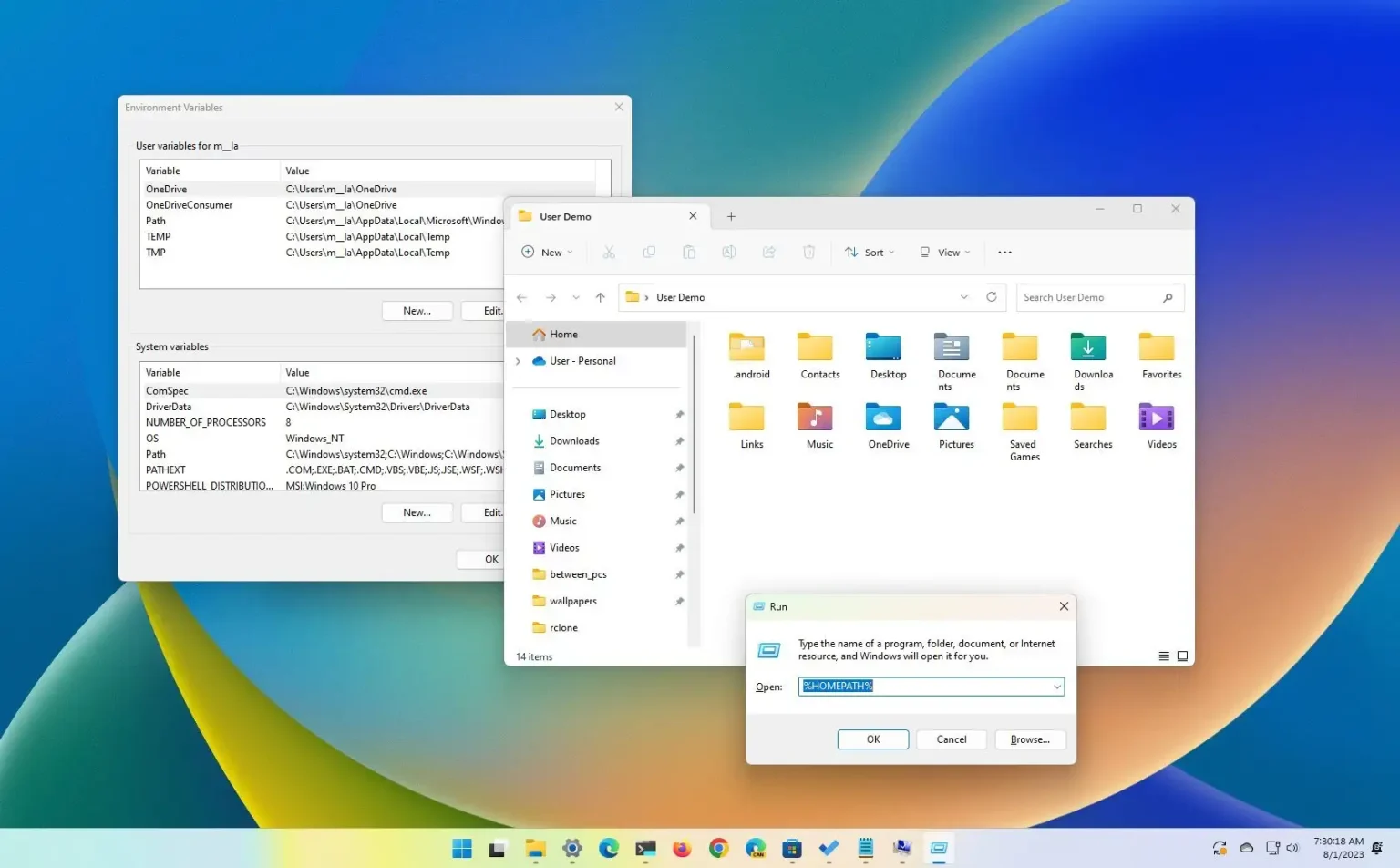
Aucun commentaire
priligy 30mg BIS value was 90 before inducing anesthesia
Your comment is awaiting moderation.